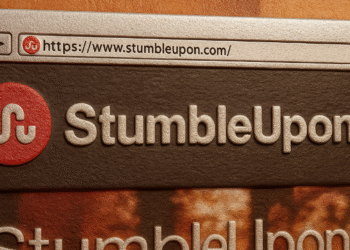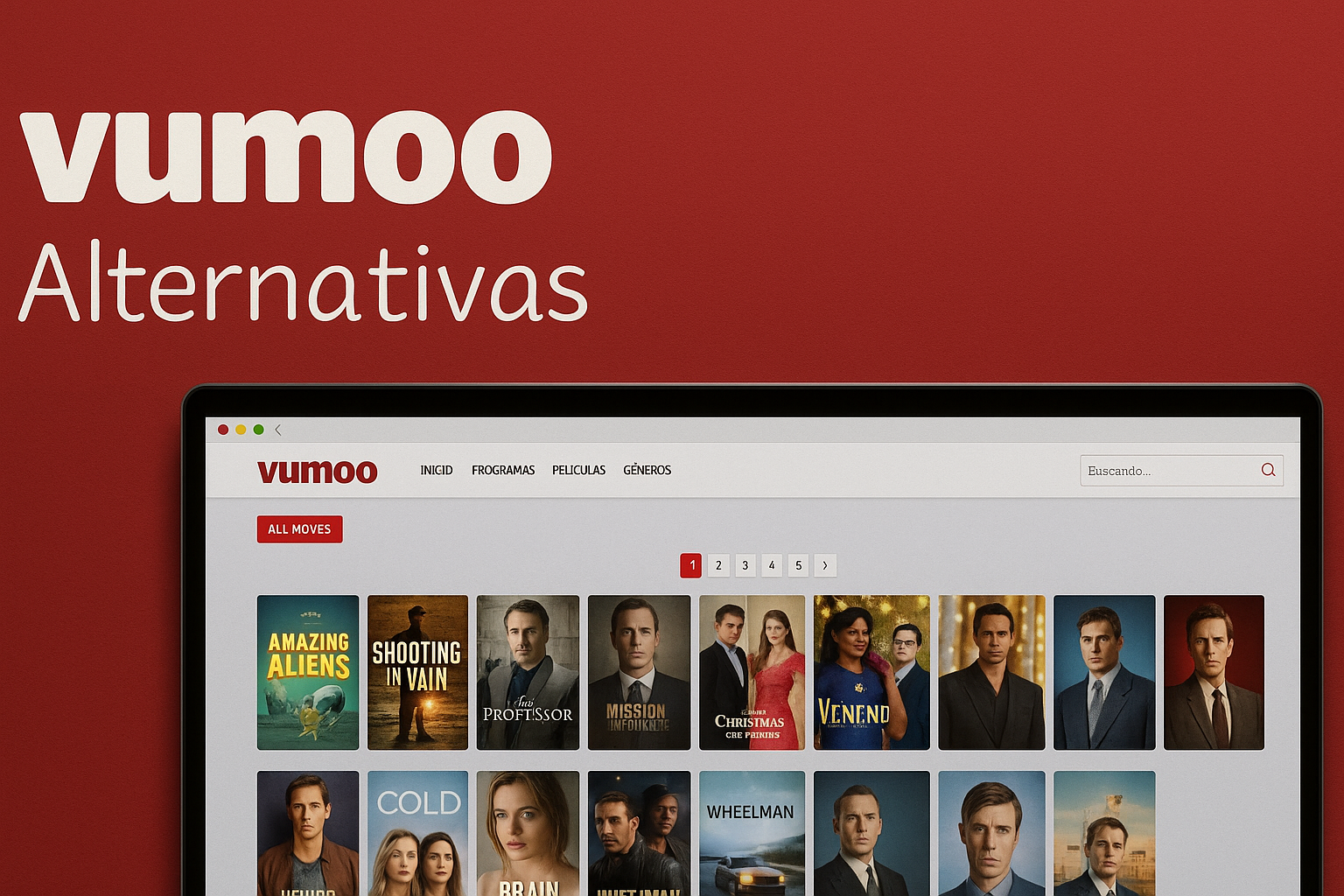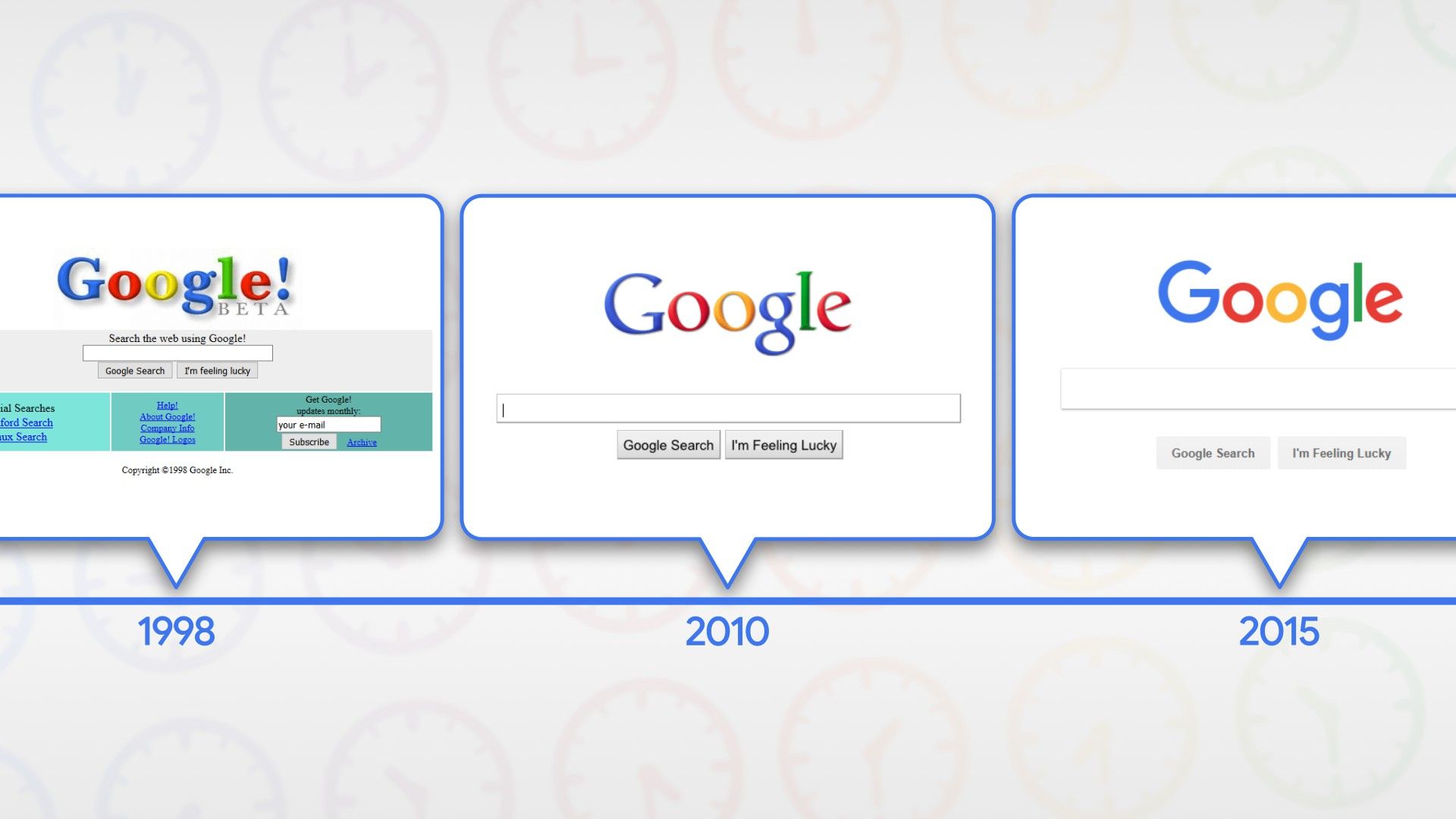Apple lanserar mindre invasiv hjärnkontroll 🔥

Apple förbereder inbyggd enhetskontroll med hjälp av hjärnsignaler
Apple revolutionerar tekniken med ett projekt som gör det möjligt för användare att styra iPhones, iPads och andra enheter med hjälp av hjärnsignaler, vilket är planerat att släppas senare i år, enligt Wall Street JournalDenna innovation kommer att markera en vändpunkt i tillgängligheten och användbarheten hos Apple-produkter, och göra gränssnittet mellan hjärna och dator tillgängligt för en bredare publik. 🧠✨

Samarbete med Synchron och Stentrode-enheten
Detta stora genombrott uppnås i samarbete med Synchron, en banbrytande neuroteknologisk startup som har utvecklat Stentrode, ett innovativt implanterbart hjärn-datorgränssnitt (BCI). Denna teknik gör det möjligt för personer med allvarliga motoriska funktionsnedsättningar, såsom de som orsakas av amyotrofisk lateralskleros (ALS), att styra Apple-enheter med hjälp av neurala signaler som fångas upp från blodkärl ovanför hjärnans motoriska cortex.
Hur fungerar Stentrode?
Stentroden implanteras genom halsvenen och placeras i ett blodkärl på hjärnans yta, vilket undviker öppen hjärnkirurgi. Med 16 elektroder detekterar den hjärnaktivitet relaterad till rörelse och översätter den till digitala kommandon som möjliggör interaktion med enheten.
Framgångshistorier och kliniska prövningar
Sedan 2019 har Synchron implanterat Stentrode i tio patienter under FDA-godkännande för prövningsenheter. Bland dem finns en ALS-patient i Pennsylvania som har kunnat styra Apple Vision Pro och andra Apple-enheter helt enkelt genom att tänka, om än i en långsammare hastighet än konventionella metoder.
Apples föregångare inom tillgänglighet: "Made for iPhone"
Apple har erfarenhet av att ansluta externa enheter via Bluetooth, till exempel deras protokoll "Made for iPhone" som lanserades 2014 för hörlurar. Denna standard möjliggör sömlös trådlös kommunikation mellan hörlurar och Apple-enheter. Nu försöker företaget kopiera den framgången med hjärn-dator-gränssnitt och utvecklar sin egen branschstandard i samarbete med Synchron.
Integrering inom tillgänglighetsramverket för Switch Control
Apple planerar att lägga till stöd för BCI:er i sitt system av TillgänglighetsbrytareDet här systemet låter användare styra Apple-enheter med icke-standardiserad adaptiv hårdvara, såsom joysticks. Den nya standarden förväntas släppas 2025, vilket utökar alternativen för användare med olika funktionsnedsättningar.
Skillnader med andra tekniker: Neuralink och dess invasiva metod
Synchrons tillvägagångssätt, baserat på Stentrode, är betydligt mindre invasivt än andra företags, som Neuralink, som utvecklar N1, ett hjärnimplantat med över 1 000 elektroder inbäddade direkt i hjärnvävnaden. Detta möjliggör högre neural upplösning och mer komplex kontroll, som att flytta markörer och skriva med sinnet, även om operationen är mycket mer påträngande.
Teknologisk jämförelse och BCI:s framtid
Medan Neuralink arbetar med mycket invasiva lösningar, satsar Synchron och Apple på ett mindre riskabelt men effektivt alternativ, som skulle kunna antas snabbare tack vare dess mindre komplexa kirurgi och stora potential för tillgänglighet och tankekontroll. Utvecklingen av dessa tekniker lovar att förändra hur vi interagerar med den digitala världen.
Vill du hålla dig informerad om de senaste tekniska innovationerna inom tillgänglighet? Utforska mer här och upptäck hur teknik kan förändra liv. 🚀